准备工作:
将需要安装的软件安装包保存到电脑上;在 Cydia Impactor 官网下载系统对应的版本,然后解压,不要直接在压缩包内双击运行。
官方地址:http://www.cydiaimpactor.com/
1、将 iPhone 连接至电脑,双击运行 Cydia Impactor,将下载好的安装包(ipa 格式的文件)拖动到 Cydia impactor:
![图片[1]-Cydia Impactor 自签工具 使用教程-iPA资源站](https://oss-ipapark.yinghai.work/wp-content/uploads/2023/02/37ac70669b225800.png)
2、此时会弹出输入 Apple ID 的提示框,输入用于签名的Apple ID 并点击“OK”按钮:
![图片[2]-Cydia Impactor 自签工具 使用教程-iPA资源站](https://oss-ipapark.yinghai.work/wp-content/uploads/2023/02/cd7b00776d225830.png)
3、此时会弹出密码输入框,输入该 Apple ID 密码即可。
![图片[3]-Cydia Impactor 自签工具 使用教程-iPA资源站](https://oss-ipapark.yinghai.work/wp-content/uploads/2023/02/2aae5c461c225855.png)
注意,用于签名的 Apple ID 必须关闭两步验证,如果你的 Apple ID 已经开启两步验证,可以在电脑上登录 Apple ID ,并依次打开“安全 – App 专用密码”,选择“生成密码”,之后你将会得到一组「xxxx-xxxx-xxxx-xxxx」格式的密码,复制这段密码到密码输入框即可。
![图片[4]-Cydia Impactor 自签工具 使用教程-iPA资源站](https://oss-ipapark.yinghai.work/wp-content/uploads/2023/02/3087a7b967225931.jpg)
4、在警告提示框中点击“OK”键开始安装并自签。
![图片[5]-Cydia Impactor 自签工具 使用教程-iPA资源站](https://oss-ipapark.yinghai.work/wp-content/uploads/2023/02/3c59419b4b225953.png)
5、安装完成后打开 iPhone 设置 – 通用 – 描述文件,找到刚才安装的软件并点击“信任”后就可以使用了。
![图片[6]-Cydia Impactor 自签工具 使用教程-iPA资源站](https://oss-ipapark.yinghai.work/wp-content/uploads/2023/02/be4fd1f9ea230027.jpg)
注意
使用个人账号安装的软件只有 7 天有效期,过期后可以按照上述流程重新安装。
SVIP属于永久会员无限下载本站所有资源!

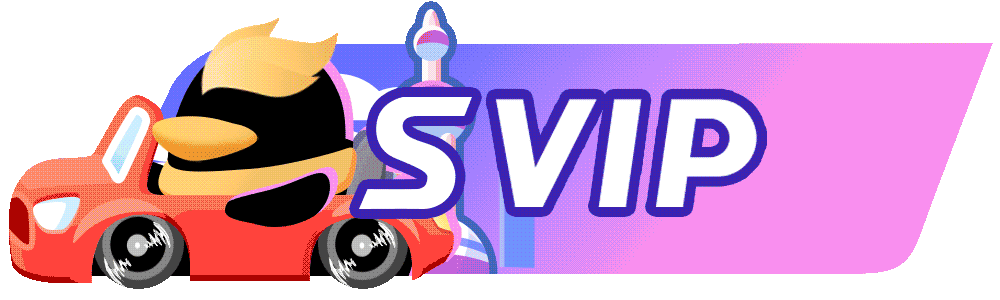

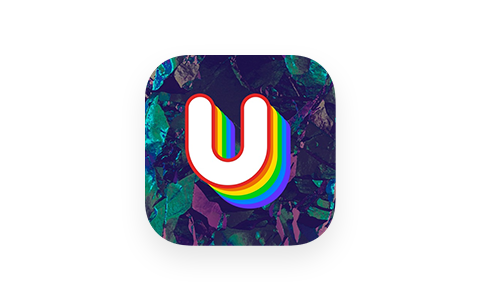

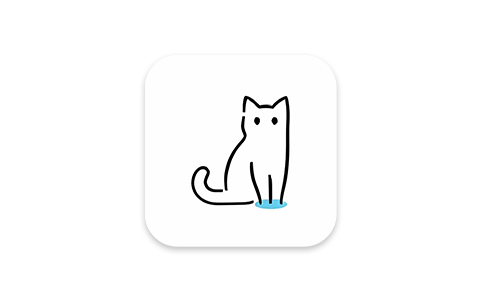
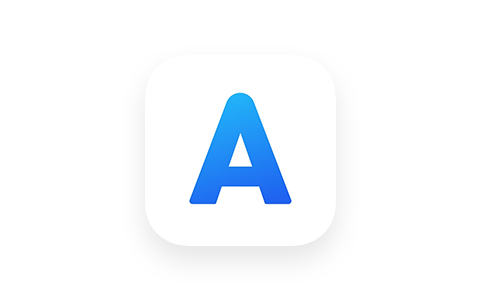





暂无评论内容